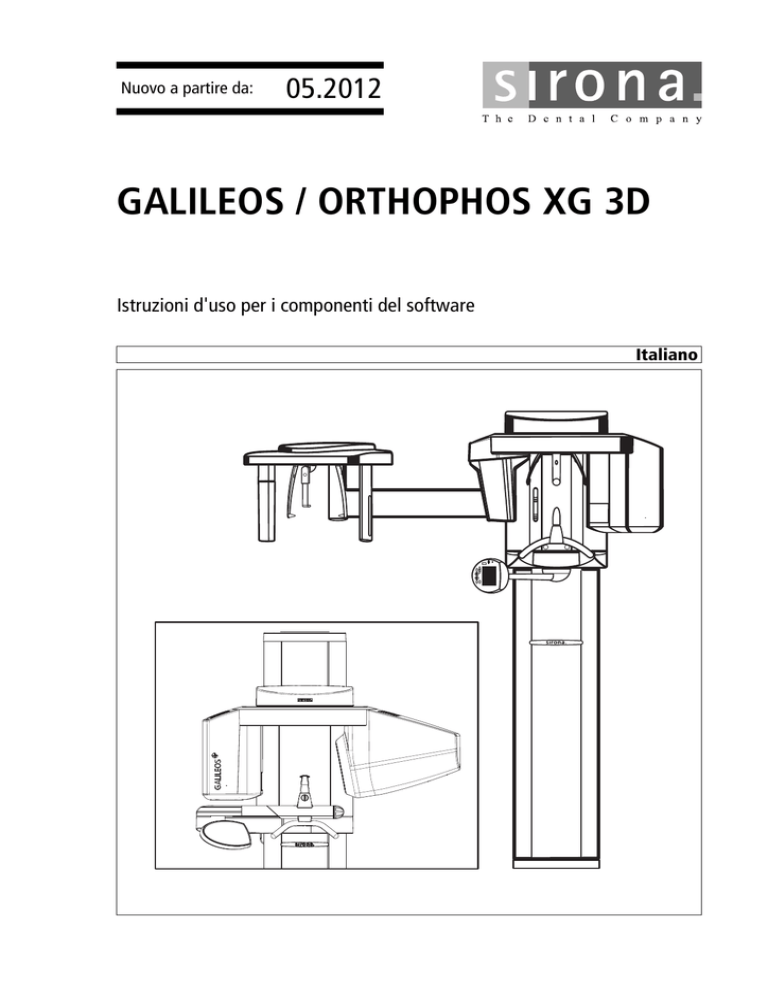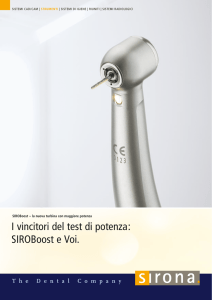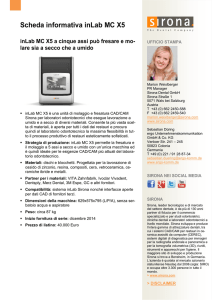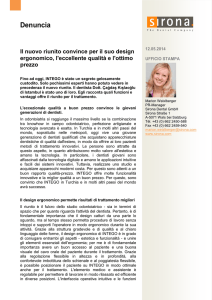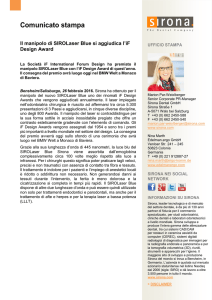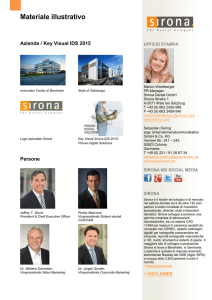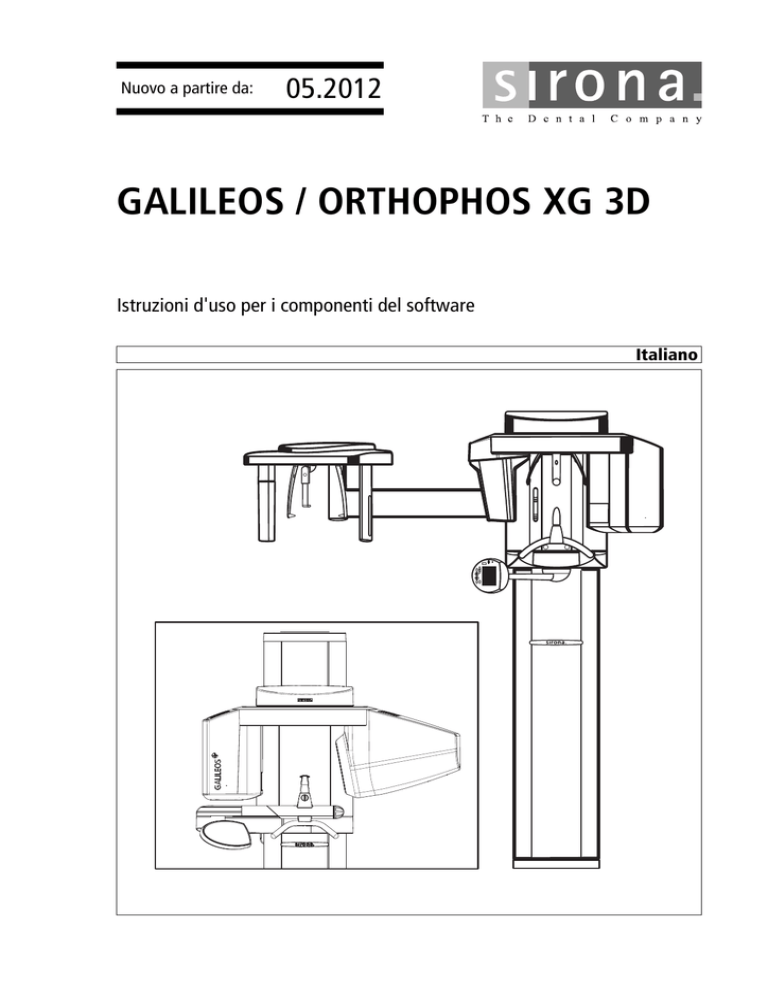
=kìçîç=~=é~êíáêÉ=Ç~W
MRKOMNO
d^ifiblp=L=loqelmelp=ud=Pa
fëíêìòáçåá=ÇDìëç=éÉê=á=ÅçãéçåÉåíá=ÇÉä=ëçÑíï~êÉ
fí~äá~åç
Istruzioni d'uso per i componenti del software 3D
Sirona Dental Systems GmbH
Istruzioni d'uso per i componenti del software GALILEOS / ORTHOPHOS XG 3D
Indice per argomenti
1
Introduzione..............................................................................................................
3
1.1
Abbreviazioni.................................................................................................
3
2
Solo per GALILEOS: configurazione filtro immagini.................................................
4
3
Creazione di radiografie 3D......................................................................................
6
3.1
Creazione dello stato di Pronto esposizione .................................................
6
3.2
Esecuzione di una ripresa .............................................................................
11
Servizio Sirona Control Server / Reco Server ..........................................................
12
4.1
Informazioni generali .....................................................................................
12
4.2
Monitor SCS ..................................................................................................
12
4.3
SIRONA Reconstruction Monitoring..............................................................
13
Sirona Control Admin ...............................................................................................
15
5.1
Avvio tramite SIDEXIS Manager ...................................................................
15
5.2
Sirona Control Admin Rescue.......................................................................
15
5.3
Sirona Control Admin Licence.......................................................................
17
Rescue Management ...............................................................................................
20
6.1
Informazioni generali .....................................................................................
20
6.2
Visualizzazione di una modalità Rescue .......................................................
20
6.3
Modalità Rescue riferita alla ricostruzione e all'importazione........................
20
6.4
Modalità Rescue riferita all'apparecchio........................................................
21
6.5
Creazione di un collegamento di rete............................................................
23
4
5
6
2
61 81 189 D 3437
D 3437.202.01.07.11 05.2012
Sirona Dental Systems GmbH
1 Introduzione
Istruzioni d'uso per i componenti del software GALILEOS / ORTHOPHOS XG 3D
1
1.1 Abbreviazioni
Introduzione
Introduzione
Il presente manuale contiene le seguenti informazioni per l'utilizzo del
software per gli apparecchi radiografici Sirona 3D (DVT):
● Creazione di una radiografia 3D
● Istruzioni per l'utilizzo dei servizi server "Sirona Control Server"
incluso "SIRONA Control Admin".
● Procedura in caso di guasti durante il trasferimento dei dati di
immagine dall'apparecchio radiografico SIRONA 3D al PC di
visualizzazione dopo una radiografia del paziente (Rescue
Management).
Il presente manuale non comprende la descrizione del software
GALAXIS, contenuta nel documento "GALAXIS Manuale per l´utente".
1.1 Abbreviazioni
Abbreviazioni
All'interno del presente documento vengono utilizzate le seguenti
abbreviazioni:
GALILEOS
Sistema radiografico 3D di SIRONA
ORTHOPHOS XG 3D
Sistema radiografico 3D di SIRONA
SIDEXIS
SIRONA Dental X-Ray Imaging System
RCU
Sirona Reconstruction Server
SCS
Sirona Control Server (servizio server)
SCA
Sirona Control Admin Plugin
Reconstruction
Ricostruzione di immagini grezze 3D disponibili
Rescue
Richiamo di dati non ancora trasferiti
61 81 189 D 3437
D 3437.202.01.07.11
05.2012
3
2 Solo per GALILEOS: configurazione filtro immagini
Sirona Dental Systems GmbH
Istruzioni d'uso per i componenti del software GALILEOS / ORTHOPHOS XG 3D
2
Solo per GALILEOS: configurazione filtro
immagini
Solo per GALILEOS: configurazione filtro immagini
Spiegazione
Tramite la finestra di dialogo di configurazione "GALILEOS
Reconstruction Settings" è possibile impostare i filtri della ricostruzione
radiografica per GALILEOS.
Filtri:
● "Metal Artifact Reduction" (MARS)
● "Noise Reduction" (diversi filtri per livellamento)
Richiamo
1. Avviare "SIDEXIS Manager".
2. Fare clic sul pulsante "CBReco Settings".
ª Si apre la finestra di dialogo di configurazione "GALILEOS
Reconstruction Settings".
Configurazione
1. Attivare/disattivare le funzioni filtro desiderate con un clic sui pulsanti
"on“/"off“.
ª Sulla base di un record di dati di esempio le impostazioni
selezionate per il filtro vengono mostrate in un'anteprima.
Vengono mostrate una sezione sagittale, una coronale e una
assiale.
2. Fare clic sul pulsante "OK" per acquisire le impostazioni.
4
61 81 189 D 3437
D 3437.202.01.07.11 05.2012
Sirona Dental Systems GmbH
2 Solo per GALILEOS: configurazione filtro immagini
Istruzioni d'uso per i componenti del software GALILEOS / ORTHOPHOS XG 3D
ª Tutti i record di dati Galileos vengono ora ricostruiti con queste
impostazioni filtro, anche quelli ricostruiti tramite SCA.
Impostazione standard
1. Fare clic sul pulsante "Reset to default".
2. Fare clic sul pulsante "OK" per acquisire le impostazioni.
Visualizzazione
Le immagini aperte (per vista panoramica e 3D) in SIDEXIS XG vengono
identificate nella riga del titolo con il filtro utilizzato.
Identificazione:
● Filtro "Metal Artifact Reduction" = "MARS"
● Filtro "Noise Reduction" = "NR"
61 81 189 D 3437
D 3437.202.01.07.11
05.2012
5
3 Creazione di radiografie 3D
Sirona Dental Systems GmbH
3.1 Creazione dello stato di Pronto esposizione
3
Informazioni generali
Istruzioni d'uso per i componenti del software GALILEOS / ORTHOPHOS XG 3D
Creazione di radiografie 3D
Creazione di radiografie 3D
Il presente capitolo descrive la sequenza operativa dell'esecuzione di una
radiografia del paziente 3D.
● Per una descrizione dettagliata dell'utilizzo dell'apparecchio
radiografico 3D si rimanda alle Istruzioni d'uso dell'apparecchio.
● L'utilizzo del software SIDEXIS XG viene dettagliatamente illustrato
nel documento "Manuale per l´utente" (REF 59 62 167).
3.1 Creazione dello stato di Pronto esposizione
Creazione dello stato di Pronto esposizione
IMPORTANTE
Nel caso in cui l'ultima radiografia non sia ancora stata confermata,
procedere come segue:
➢ Premere il tasto R sull'apparecchio.
➢ Premere ancora una volta il tasto R, per portare l'apparecchio in
posizione di partenza.
1. Avviare SIDEXIS XG.
2. Selezionare il paziente desiderato.
3. Fare clic sul pulsante "3D-Pronto esposizione".
ª Nel caso in cui nella stazione di lavoro sia abilitato soltanto un
componente radiografico 3D, questo viene selezionato
automaticamente. In caso contrario compare la finestra di
dialogo "Seleziona componente radiografico".
6
61 81 189 D 3437
D 3437.202.01.07.11 05.2012
Sirona Dental Systems GmbH
3 Creazione di radiografie 3D
Istruzioni d'uso per i componenti del software GALILEOS / ORTHOPHOS XG 3D
3.1 Creazione dello stato di Pronto esposizione
4. Evidenziare il componente radiografico desiderato per selezionarlo,
quindi confermare con il pulsante "OK".
ª Il software verifica in primo luogo i collegamenti di rete, ossia il
funzionamento della comunicazione con l'unità di rilevamento,
quindi visualizza la finestra di dialogo Pronto esposizione.
ª Solo per GALILEOS: in caso di apparecchi con collimatore "Tipo
3", nella finestra dei messaggi compare un avvertimento
"Assicurarsi che l'impostazione del diaframma del complesso
tubo-guaina dell'apparecchio 3D sia corretta!".
IMPORTANTE
L'abilitazione di componenti radiografici su singole stazioni di lavoro è
descritta dettagliatamente nel documento "SIDEXIS XG Intruzioni di
installazione".
Schermata di esempio GALILEOS
61 81 189 D 3437
D 3437.202.01.07.11
05.2012
7
3 Creazione di radiografie 3D
3.1 Creazione dello stato di Pronto esposizione
Sirona Dental Systems GmbH
Istruzioni d'uso per i componenti del software GALILEOS / ORTHOPHOS XG 3D
Schermata di esempio ORTHOPHOS XG 3D
IMPORTANTE
Per ORTHOPHOS XG 3D prestare attenzione a quanto segue:
ORTHOPHOS XG 3D è pronto per la ripresa solo se nella finestra di
dialogo lampeggia una superficie verde.
Pulsante "Opzioni"
➢ Fare clic sul pulsante "Opzioni"
ª La finestra di dialogo Pronto esposizione viene ampliata di un
campo opzioni.
Schermata di esempio GALILEOS
8
61 81 189 D 3437
D 3437.202.01.07.11 05.2012
Sirona Dental Systems GmbH
3 Creazione di radiografie 3D
Istruzioni d'uso per i componenti del software GALILEOS / ORTHOPHOS XG 3D
3.1 Creazione dello stato di Pronto esposizione
Schermata di esempio ORTHOPHOS XG 3D
Le opzioni a disposizione sono elencate di seguito:
● Casella di controllo "Importa direttamente in SIDEXIS"
-
Nell'impostazione di fabbrica, questa casella di controllo è
selezionata.
AVVISO! Tale impostazione va modificata esclusivamente da utenti
esperti!
-
Se questa casella di controllo è selezionata, la radiografia viene
salvata direttamente nella banca dati SIDEXIS XG (PDATA).
-
In caso contrario la radiografia resta in Sirona Reconstruction Server
(RCU) nel data container:
–
In questo modo è possibile uno scanrate maggiore, in quanto si
può ridurre l'intervallo di tempo tra le radiografie.
–
In un secondo tempo la radiografia deve essere importata tramite
Sirona Control Admin Rescue.
● Casella di controllo "Elaborazione immediata in GALAXIS"
-
Nell'impostazione di fabbrica, questa casella di controllo non è
selezionata.
-
Se questa casella di controllo è selezionata, una volta che i dati sono
stati correttamente salvati in SIDEXIS XG viene aperto direttamente
con i dati raccolti.
● Casella di controllo "Riduci automaticamente a icona la finestra di
dialogo della ripresa"
-
Nell'impostazione di fabbrica, questa casella di controllo non è
selezionata.
-
Se questa casella di controllo è selezionata, la finestra di dialogo
della radiografia viene automaticamente ridotta a icona.
● Casella di controllo "Informa dell’avvenuta conclusione della ripresa."
-
61 81 189 D 3437
D 3437.202.01.07.11
05.2012
Nell'impostazione di fabbrica, questa casella di controllo non è
selezionata.
9
3 Creazione di radiografie 3D
Sirona Dental Systems GmbH
3.1 Creazione dello stato di Pronto esposizione
Istruzioni d'uso per i componenti del software GALILEOS / ORTHOPHOS XG 3D
-
Se questa casella di controllo è selezionata, dopo la radiografia la
finestra di dialogo della radiografia viene portata in primo piano e
viene visualizzata una finestra di messaggio di avviso.
● Non per ORTHOPHOS XG 3D:
Casella di controllo "Archivia panoramica in SIDEXIS"
-
Nell'impostazione di fabbrica, questa casella di controllo è
selezionata.
-
Se questa casella di controllo è selezionata, viene visualizzata
direttamente in SIDEXIS una radiografia panoramica con tecnica
della cancellazione tradizionale.
IMPORTANTE
In linea di principio per tutte le caselle di controllo vale:
Se il segno di spunta viene tolto o inserito una volta, indipendentemente
dal fatto che la radiografia sia stata eseguita o di nuovo interrotta,
questa impostazione vale anche per tutte le successive radiografie, fino
a che l'utente non la modifica.
10
61 81 189 D 3437
D 3437.202.01.07.11 05.2012
Sirona Dental Systems GmbH
3 Creazione di radiografie 3D
Istruzioni d'uso per i componenti del software GALILEOS / ORTHOPHOS XG 3D
3.2 Esecuzione di una ripresa
3.2 Esecuzione di una ripresa
Esecuzione di una ripresa
1. Posizionare il paziente correttamente (per un'illustrazione dettagliata
dell'utilizzo consultare le Istruzioni d'uso dell'apparecchio
radiografico 3D).
2. Attivare la radiografia dall'apparecchio.
ª Durante la radiografia, nella finestra di dialogo di pronto esposizione
viene visualizzato "Scan in progress…".
ª La radiografia viene trasferita in singole immagini e inoltrata al Sirona
Reconstruction Server (RCU) per la ricostruzione. Nella finestra di
dialogo viene visualizzato "Processing image …".
ª Una volta conclusa la ricostruzione, i dati vengono importati in
SIDEXIS XG. Nella finestra di dialogo viene visualizzato "È in corso
la trasmissione del volume".
ª A questo punto compare la prima vista della radiografia in SIDEXIS
XG, la riga del titolo mostra il simbolo 3D.
Schermata di esempio GALILEOS
ª La radiografia viene infine ancora memorizzata. È possibile seguire il
processo di salvataggio nell'angolo in basso a sinistra della finestra
di programma di SIDEXIS XG.
IMPORTANTE
Il salvataggio può avere una durata superiore a un minuto. Durante
questo intervallo di tempo, il sistema non reagisce.
61 81 189 D 3437
D 3437.202.01.07.11
05.2012
11
4 Servizio Sirona Control Server / Reco Server
Sirona Dental Systems GmbH
4.1 Informazioni generali
Istruzioni d'uso per i componenti del software GALILEOS / ORTHOPHOS XG 3D
4
Servizio Sirona Control Server / Reco
Server
Servizio Sirona Control Server / Reco Server
4.1 Informazioni generali
Informazioni generali
"Sirona Control Server" (SCS) e "Reco Server" sono servizi funzionanti
su "Sirona Reconstruction Server" (RCU).
Il Sirona Control Server si occupa di:
● acquisire radiografie
● gestire le informazioni sulle licenze
● comunicare con il "Reco Server"
Il servizio "Reco Server" è necessario per la ricostruzione dei dati dei
volumi 3D.
Prerequisiti
Per utilizzare un sistema radiografico 3D è necessario che i servizi
"Sirona Control Server" e "Reco Server" siano installati su "Sirona
Reconstruction Server" (RCU).
L'installazione dei servizi server su "Sirona Reconstruction Server"
(RCU) è descritta nel documento "GALILEOS / ORTHOPHOS XG 3D
Installazione del software".
4.2 Monitor SCS
Monitor SCS
IMPORTANTE
Il monitor SCS non si avvia automaticamente e deve essere avviato
tramite "SIDEXIS Manager".
Avvio del monitor SCS
1. Avviare "SIDEXIS Manager".
2. Fare clic sul pulsante "Sirona Control Server".
IMPORTANTE
Questo link è disponibile solo sul "Sirona Reconstruction Server" (RCU),
nel quale è installato il Sirona Control Server.
Avvio e arresto del servizio "Sirona
Control Server"
12
Il servizio "Sirona Control Server" può essere eventualmente arrestato o
avviato tramite il monitor SCS, che funziona solo su "Sirona
Reconstruction Server" (RCU). Tuttavia, durante il normale
funzionamento ciò non è necessario.
61 81 189 D 3437
D 3437.202.01.07.11 05.2012
Sirona Dental Systems GmbH
4 Servizio Sirona Control Server / Reco Server
Istruzioni d'uso per i componenti del software GALILEOS / ORTHOPHOS XG 3D
4.3 SIRONA Reconstruction Monitoring
IMPORTANTE
L'arresto o l'avvio del servizio "Sirona Control Server" non comportano
automaticamente l'arresto o l'avvio del servizio "Reco Server".
4.3 SIRONA Reconstruction Monitoring
SIRONA Reconstruction Monitoring
Il servizio "Reco Server" può anche essere avviato o arrestato
singolarmente tramite l'applicazione "SIRONA Reconstruction
Monitoring", che a sua volta funziona solo sul "Sirona Reconstruction
Server" (RCU). Tuttavia, durante il normale funzionamento ciò non è
necessario.
61 81 189 D 3437
D 3437.202.01.07.11
05.2012
13
4 Servizio Sirona Control Server / Reco Server
4.3 SIRONA Reconstruction Monitoring
14
Sirona Dental Systems GmbH
Istruzioni d'uso per i componenti del software GALILEOS / ORTHOPHOS XG 3D
61 81 189 D 3437
D 3437.202.01.07.11 05.2012
Sirona Dental Systems GmbH
5 Sirona Control Admin
Istruzioni d'uso per i componenti del software GALILEOS / ORTHOPHOS XG 3D
5
5.1 Avvio tramite SIDEXIS Manager
Sirona Control Admin
Sirona Control Admin
Il "Sirona Control Admin" (SCA) è un Client specializzato per il "Sirona
Control Server" (SCS) e serve per il controllo remoto dei seguenti servizi
e/o componenti SCS:
● Informazioni SCS
● Gestione Data container
● Rescue Management
● Gestione delle licenze
5.1 Avvio tramite SIDEXIS Manager
Avvio tramite SIDEXIS Manager
Modalità del SCA
Il Sirona Control Admin può essere avviato su qualunque workstation
tramite "SIDEXIS Manager". Il Sirona Control Admin può essere avviato
in due diverse modalità:
● In modalità Rescue [ → 15] tramite "Sirona Control Admin Rescue".
● In modalità Licenza [ → 17] tramite "Sirona Control Admin License".
5.2 Sirona Control Admin Rescue
Sirona Control Admin Rescue
In modalità Rescue, "SIRONA Control Admin" (SCA) contiene le seguenti
schede di registro:
1. "Impostazioni "
2. "Rescue"
61 81 189 D 3437
D 3437.202.01.07.11
05.2012
15
5 Sirona Control Admin
5.2 Sirona Control Admin Rescue
Sirona Dental Systems GmbH
Istruzioni d'uso per i componenti del software GALILEOS / ORTHOPHOS XG 3D
Scheda di registro "Impostazioni "
● Nel riquadro "Dati server" sono indicate le configurazioni IP e la
descrizione del "Sirona Reconstruction Server" (RCU) correntemente
selezionato.
● Nel riquadro "Stato" è mostrato lo stato del Sirona Control Server sul
"Sirona Reconstruction Server" (RCU) selezionato. Un LED indica la
predisposizione di base al funzionamento del Sirona Control Server:
–
LED verde - Il server è pronto al funzionamento.
–
LED rosso - Il server non è pronto al funzionamento.
● Nel riquadro "Servizi" sono elencati i servizi SCS disponibili nel
"Sirona Reconstruction Server" (RCU) selezionato, inclusi i dati di
versione.
Attraverso il pulsante "Restart" è possibile riavviare il Sirona Control
Server incl. il servizio "Reco Server" sul "Sirona Reconstruction Server"
(RCU) selezionato. Dopo il riavvio potrebbe essere necessario un refresh
della visualizzazione tramite il pulsante "Aggiorna".
Nel caso in cui il server, anche a "Restart" avvenuto, non fosse pronto al
funzionamento, è possibile spegnere il "Sirona Reconstruction Server"
(RCU) tramite il pulsante "Riavvia PC RCU…" e avviarlo nuovamente.
Scheda di registro "Rescue"
Mostra un elenco con tutti i casi della modalità Rescue. Sono possibili
stati diversi:
● Indirizzi IP degli apparecchi con nome dell'apparecchio
● "ready"
● "working"
Per ciascun caso della modalità Rescue è presente una descrizione,
solitamente il nome paziente o sim., e la data di creazione.
16
61 81 189 D 3437
D 3437.202.01.07.11 05.2012
Sirona Dental Systems GmbH
5 Sirona Control Admin
Istruzioni d'uso per i componenti del software GALILEOS / ORTHOPHOS XG 3D
5.3 Sirona Control Admin Licence
5.3 Sirona Control Admin Licence
Sirona Control Admin Licence
In modalità Licenze, "SIRONA Control Admin" (SCA) contiene le seguenti
schede di registro:
● "Impostazioni "
● "Licenze "
● "Collegamenti"
Scheda di registro "Impostazioni "
In questa scheda vengono visualizzate informazioni relative al server
selezionato (lato sinistro della finestra).
● Nel riquadro "Dati server" sono indicate le configurazioni IP e la
descrizione del "Sirona Reconstruction Server" (RCU) correntemente
selezionato.
● Nel riquadro "Stato " è mostrato lo stato del Sirona Control Server
(SCS) sul "Sirona Reconstruction Server" (RCU) selezionato. Un
LED indica la predisposizione di base al funzionamento del Sirona
Control Server.
● Nel riquadro "Servizi" sono elencati i servizi SCS disponibili nel
"Sirona Reconstruction Server" (RCU) selezionato, inclusi i dati di
versione.
Attraverso il pulsante "Restart" è possibile riavviare il Sirona Control
Server incl. il servizio "Reco Server" sul "Sirona Reconstruction Server"
(RCU) selezionato. Dopo il riavvio potrebbe essere necessario un refresh
della visualizzazione tramite il pulsante "Aggiorna".
Nel caso in cui il server, anche a "Restart" avvenuto, non fosse pronto al
funzionamento, è possibile spegnere il "Sirona Reconstruction Server"
(RCU) tramite il pulsante "Riavvia PC RCU…" e avviarlo nuovamente.
Scheda di registro "Licenze "
Vengono qui mostrate tutte le licenze disponibili sul dongle inserito nel
Sirona Reconstruction Server (RCU) selezionato. Se nel Sirona
61 81 189 D 3437
D 3437.202.01.07.11
05.2012
17
5 Sirona Control Admin
5.3 Sirona Control Admin Licence
Sirona Dental Systems GmbH
Istruzioni d'uso per i componenti del software GALILEOS / ORTHOPHOS XG 3D
Reconstruction Server (RCU) selezionato vengono inseriti più dongle, qui
verranno mostrate tutte le licenze dei dongle.
● Nella colonna "ID" vengono mostrati i numeri identificativi dei tipi di
licenza in oggetto.
● Nella colonna "Descrizione" vengono citati i tipi di licenza.
● Nella colonna "Numero" viene indicato il numero di licenze disponibili
per il tipo di licenza in questione.
● Nella colonna "Utilizzato" viene indicato il numero di licenze
correntemente utilizzate per il tipo di licenza in questione.
● Nella colonna "Numero di serie dongle" viene mostrato il numero di
serie del dongle per le licenze in oggetto.
Il pulsante "Caricamento file di licenza in corso…" consente il
caricamento dei file di attivazione e revoca della licenza.
Per ulteriori informazioni a riguardo, consultare il documento "GALILEOS
/ ORTHOPHOS XG 3D Installazione del software".
Scheda di registro "Collegamenti"
Qui vengono visualizzate tutte le stazioni disponibili in rete.
● Nella colonna "Indirizzo IP" vengono mostrati gli indirizzi IP delle
stazioni di lavoro in oggetto.
● Nella colonna "Nome PC" vengono mostrati i nomi dei PC
appartenenti alle stazioni di lavoro.
● Nella colonna "Utente" vengono mostrati i nomi degli utenti registrati
nella stazione in oggetto.
● Nella colonna "ID licenze" vengono mostrati i numeri identificativi dei
tipi di licenza in oggetto.
● Nella colonna "Descrizione" viene mostrato un testo descrittivo
relativo alla stazione di lavoro.
18
61 81 189 D 3437
D 3437.202.01.07.11 05.2012
Sirona Dental Systems GmbH
5 Sirona Control Admin
Istruzioni d'uso per i componenti del software GALILEOS / ORTHOPHOS XG 3D
5.3 Sirona Control Admin Licence
La casella di controllo "Visualizza solo collegamenti attivi" può essere
disattivata. Quindi vengono mostrate nell'elenco anche le stazioni di
lavoro in rete correntemente non attive.
Nel campo "Details" vengono mostrate le informazioni sulla stazione di
lavoro correntemente selezionata nell'elenco. Nel campo di immissione
"Descrizione" è possibile inserire un testo relativamente alla stazione di
lavoro. Questo compare dopo la conferma dell'immissione tramite il
pulsante "Applica" nella colonna "Descrizione".
Eliminazione di una stazione di lavoro dall'elenco
Per eliminare una stazione di lavoro dall'elenco, selezionare la stazione
e fare clic sul pulsante "-".
AVVISO
Le stazioni di lavoro correntemente collegate non possono essere
eliminate dall'elenco.
Aggiunta di una stazione di lavoro nell'elenco
Per aggiungere una nuova stazione di lavoro fare clic sul pulsante "+". Si
apre la seguente finestra di immissione.
Inserire nel campo di immissione "Indirizzo IP" l'indirizzo IP del computer
e (se desiderato) nel campo di immissione "Descrizione" un testo
descrittivo. Confermare l'immissione tramite il pulsante "OK". La stazione
di lavoro viene aggiunta all'elenco.
61 81 189 D 3437
D 3437.202.01.07.11
05.2012
19
6 Rescue Management
Sirona Dental Systems GmbH
6.1 Informazioni generali
Istruzioni d'uso per i componenti del software GALILEOS / ORTHOPHOS XG 3D
6
Rescue Management
Rescue Management
6.1 Informazioni generali
Informazioni generali
Spiegazione
Si verifica una cosiddetta modalità Rescue nel caso in cui, dopo
l'esecuzione di una scansione, non sia stato possibile trasferire i dati
esposizione a SIDEXIS XG. Si distinguono tre diversi casi:
● Modalità Rescue riferita all'apparecchio: non è stato possibile
trasferire la radiografia. Non è possibile proseguire la lavorazione
sull'apparecchio.
● Modalità Rescue riferita alla ricostruzione (solo per GALILEOS): le
singole riprese sono state trasferite, ma la ricostruzione non è stata
ancora eseguita. È possibile proseguire la lavorazione
sull'apparecchio.
● Modalità Rescue riferita all'importazione: alcuni dati devono ancora
essere trasferiti a SIDEXIS XG. È possibile proseguire la lavorazione
sull'apparecchio.
Validità
I passaggi descritti qui si applicano per i seguenti dispositivi radiografici
3D:
● GALILEOS
● ORTHOPHOS XG 3D
6.2 Visualizzazione di una modalità Rescue
Visualizzazione di una modalità Rescue
Visualizzazione di una modalità Rescue
Se durante il tentativo di creare una nuova radiografia viene visualizzata
l'avvertenza "Sono presenti dati non ancora acquisiti. Proseguire
comunque la ripresa?" si è in presenza di una modalità Rescue.
Utilizzo
● Nel caso in cui i dati in oggetto siano immediatamente necessari,
interrompere la radiografia.
–
Procedere quindi come descritto alla sezione "Modalità Rescue
riferita alla ricostruzione e all'importazione" [ → 20].
● Nel caso in cui i dati in oggetto non siano al momento necessari, fare
clic sul pulsante "sì".
–
Se viene visualizzato il messaggio "Ready for X-ray", è possibile
proseguire con la radiografia. In questo caso, i dati possono
essere acquisiti in un secondo tempo, come descritto alla
sezione "Modalità Rescue riferita alla ricostruzione e
all'importazione“ [ → 20] (stato "ready")
–
Se viene visualizzato il messaggio "L’apparecchio si trova in
modalità Rescue. Richiamare prima la ripresa con il Sirona
Control Admin." è necessario richiamare i dati come descritto alla
sezione Modalità Rescue riferita "all'apparecchio“ [ → 21].
6.3 Modalità Rescue riferita alla ricostruzione e
all'importazione
Modalità Rescue riferita alla ricostruzione e all'importazione
Spiegazione
20
Se all'apertura di un'immagine 3D SIDEXIS XG visualizza un messaggio
di errore, ciò significa che la radiografia non è stata ricostruita o trasferita.
61 81 189 D 3437
D 3437.202.01.07.11 05.2012
Sirona Dental Systems GmbH
6 Rescue Management
Istruzioni d'uso per i componenti del software GALILEOS / ORTHOPHOS XG 3D
Eliminazione della modalità Rescue
6.4 Modalità Rescue riferita all'apparecchio
1. Uscire dalla pagina del paziente eventualmente ancora registrato in
SIDEXIS XG.
2. Avviare "Sirona Control Admin Rescue" tramite "SIDEXIS Manager"
sul PC di ripresa.
3. Passare in "SIRONA Control Admin" alla scheda di registro
"Rescue".
Caso A: stato "working" (attivo)
Solo per GALILEOS: si tratta di una modalità Rescue per la ricostruzione.
Ciò significa che i dati non sono ancora stati ricostruiti.
Caso A: stato "ready" (pronto)
Si tratta di una modalità Rescue riferita all'importazione. Ciò significa che
i dati non sono ancora stati memorizzati nella banca dati SIDEXIS.
Soluzione
➢ In entrambi i casi premere il pulsante "Rescue"
ª I dati dei volumi vengono ricostruiti e salvati.
AVVISO
Per eliminare una modalità Rescue è necessario creare un esame
vuoto. Se sono presenti più casi della modalità Rescue, è possibile che
SIDEXIS XG ripeta la richiesta di creazione di un esame vuoto. Al
termine di ogni creazione di un nuovo esame vuoto, premere il pulsante
"Rescue".
6.4 Modalità Rescue riferita all'apparecchio
Modalità Rescue riferita all'apparecchio
L'apparecchio non è stato in grado di trasferire l'ultima radiografia.
Viene visualizzata un'avvertenza corrispondente sull'interfaccia operativa
(H420) dell'apparecchio.
Nel caso in cui si tenti di ripetere la radiografia, in SIDEXIS XG viene
visualizzato il messaggio "L’apparecchio si trova in modalità Rescue.
Richiamare prima la ripresa con il Sirona Control Admin.".
61 81 189 D 3437
D 3437.202.01.07.11
05.2012
21
6 Rescue Management
6.4 Modalità Rescue riferita all'apparecchio
Sirona Dental Systems GmbH
Istruzioni d'uso per i componenti del software GALILEOS / ORTHOPHOS XG 3D
IMPORTANTE
Se l'apparecchio radiografico 3D viene disattivato quando si trova in
modalità Rescue, la radiografia va persa.
Procedura
1. Uscire dalla pagina del paziente eventualmente ancora registrato in
SIDEXIS XG.
2. Avviare il Sirona Control Admin Rescue tramite "SIDEXIS Manager"
sul PC di visualizzazione.
3. In Sirona Control Admin, passare alla scheda di registro "Rescue".
ª Viene visualizzato un elenco di tutti gli apparecchi accessibili tramite
RCU, nonché di tutti i casi della modalità Rescue.
Contrassegno
● Se l'apparecchio è contrassegnato da un punto esclamativo
all'interno di un segnale di pericolo triangolare giallo, l'apparecchio si
trova in modalità Rescue.
–
In questo caso, procedere come indicato alla sezione "Avvio
della modalità Rescue".
● Se l'apparecchio è contrassegnato da una croce bianca all'interno di
un segnale di pericolo ottagonale rosso, l'apparecchio non è
accessibile tramite rete.
–
Avvio della modalità Rescue
In questo caso, procedere come indicato alla sezione Creazione
di un collegamento di rete [ → 23].
➢ Fare clic sul pulsante "Rescue".
ª Viene creato il collegamento al server e i dati dei volumi vengono
richiamati e ricostruiti.
22
61 81 189 D 3437
D 3437.202.01.07.11 05.2012
Sirona Dental Systems GmbH
6 Rescue Management
Istruzioni d'uso per i componenti del software GALILEOS / ORTHOPHOS XG 3D
6.5 Creazione di un collegamento di rete
AVVISO
Per eliminare una modalità Rescue è necessario creare un esame
vuoto. Se sono presenti più casi della modalità Rescue, è possibile che
SIDEXIS XG ripeta la richiesta di creazione di un esame vuoto. Al
termine di ogni creazione di un nuovo esame vuoto, premere il pulsante
"Rescue".
6.5 Creazione di un collegamento di rete
Creazione di un collegamento di rete
Spiegazione
In questa sezione vengono descritte le fasi di lavoro necessarie al
ripristino di un collegamento di rete interrotto in un apparecchio
radiografico 3D Sirona.
Gli apparecchi radiografici 3D Sirona per i quali non è presente un
collegamento di rete vengono contrassegnati da una croce bianca
all'interno di un segnale di pericolo rosso.
Solo quando l'apparecchio radiografico 3D Sirona sarà nuovamente
accessibile tramite rete, risulterà possibile proseguire con l'eliminazione
della modalità Rescue.
Verifica del collegamento di rete
✔ Verificare che RCU sia attivato.
✔ Verificare che sia presente fisicamente un collegamento di rete.
1. Passare alla scheda di registro "Impostazioni ".
2. Premere il pulsante "Veduta"
IMPORTANTE
Potrebbe essere necessario riavviare il Sirona Control Server. Riavviare
il Sirona Control Server facendo clic su "Restart".
3. In Sirona Control Admin, passare alla scheda di registro "Restart".
ª Se l'apparecchio desiderato si trova ora in modalità Rescue,
procedere come indicato alla sezione Modalità Rescue riferita
all'apparecchio [ → 21].
61 81 189 D 3437
D 3437.202.01.07.11
05.2012
23
oáëÉêî~íç=áä=Çáêáííç=Çá=ãçÇáÑáÅÜÉ=ÇçîìíÉ=~ä=éêçÖêÉëëç=íÉÅåáÅçK
«=páêçå~=aÉåí~ä=póëíÉãë=dãÄe=OMNO
a=PQPTKOMOKMNKMTKNN MRKOMNO
péê~ÅÜÉW áí~äáÉåáëÅÜ
ûKJkêKW= NNR=SPP
mêáåíÉÇ=áå=dÉêã~åó
pí~ãé~íç=áå=dÉêã~åá~
páêçå~=aÉåí~ä=póëíÉãë=dãÄe
c~Äêáâëíê~≈É=PN
SQSOR=_ÉåëÜÉáã
dÉêã~åó
ïïïKëáêçå~KÅçã
kêK=ÇÛçêÇáåÉ
SN=UN=NUV=a=PQPT